Hur man städar upp din nya dator med PC Decrapifier
Miscellanea / / February 08, 2022
De flesta av PC-tillverkarna erbjuder massor av extra programvara med ny PC för att locka användarna. Vanligtvis är det testversioner av betalverktyg och du behöver inte de flesta av dem.
Inte alla PC-köpare är tekniskt kunniga nog att veta det. De köper datorn, är glada över att få dessa verktyg, vet inte att skräpet saktar ner deras system, och äntligen när testperioden för verktygen är slut börjar alla typer av fåniga varningar dyka upp nu och sedan. Och utan tvekan är det frustrerande.
Det bästa sättet att hantera det här problemet är, ja, att bli av med dem. Duh, eller hur? Bara om det var enkelt. Isolera dem och avinstallera dem genom de inbyggda lägg till/ta bort-programmen, fan, även genom en kick-ass som Revo Uninstaller är tidskrävande.
Det är här PC Decrapifier kommer in i bilden.
PC Decrapifier är gratis och superenkelt. Du behöver inte ens installera det här programmet. Ladda bara ner och kör programmet, välj de program du vill ta bort så fungerar det som en smäck.
Här är en steg-för-steg-guide för att rensa upp ditt nya system med PC Decrapifier.
Steg 1. Ladda ner och kör det här programmet på din PC.
Steg 2. Observera att det här programmet inte behöver installeras. Du kan köra programmet genom att klicka på den körbara filen (pc-decrapifier-2.1.0.exe).
Steg 3. Ett välkomstfönster visas. Klicka på Nästa knapp.
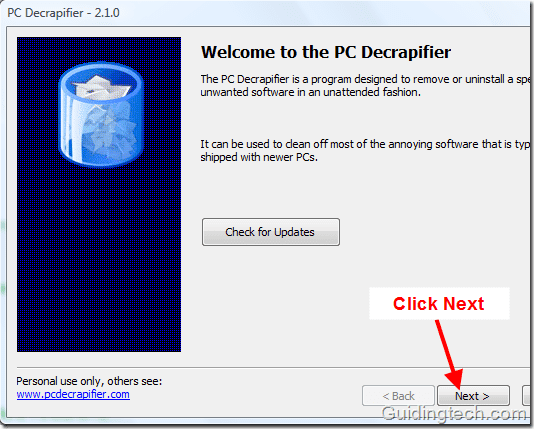
Steg 4. Den kommer att fråga dig om din dators status. Välj rätt svar och klicka Nästa knapp.

Steg 5. I nästa steg kan du skapa Återställningspunkt på din PC. Klick "Skapa återställningspunkt" knapp.
Notera: Systemåterställningspunkter ger inte tillbaka dina avinstallerade program. Det är endast till för att skydda Windows-systemfiler och enhetsdrivrutiner.
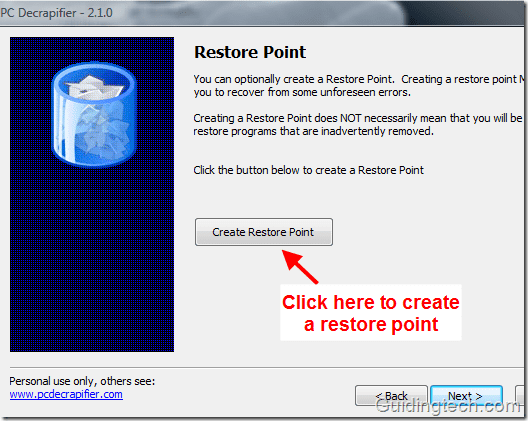
Steg 6. Du kan markera eller avmarkera tre grundläggande funktioner för att ta bort från din dator (kan vara fler beroende på vilket system du har). Om du tycker att dessa funktioner är användbara kan du avmarkera alla rutorna och gå vidare till nästa steg.
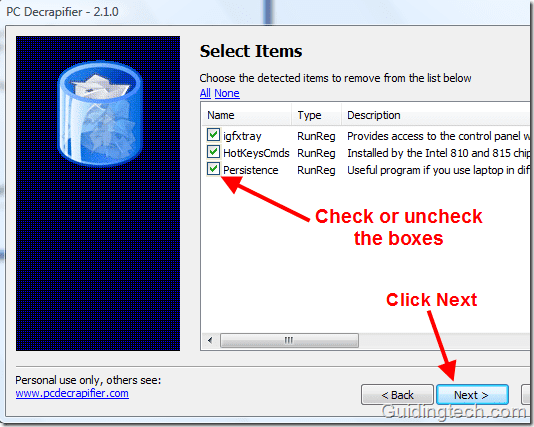
Steg 7. Den visar en lista över installerade appar på din PC. Du måste isolera de värdelösa apparna från de väsentliga. Markera rutorna bredvid alla skräpprogram och klicka Nästa.
Det öppnar avinstallationsfönstret för varje applikation separat. Du kan avinstallera dem en efter en.

Det är allt. Det tar bort crapware från ditt system och förbättrar dess prestanda (ger dig sinnesfrid också). Den är också bärbar så att du kan bära den på din USB-minne också.
Funktioner
- Tar bort alla oönskade program från din PC.
- Fungerar med Windows 7, Windows XP och Vista.
- Grundversionen är gratis. Finns även i personlig licens och licens för kommersiell användning.
- Ingen installation behövs. Bärbar och kan köras från USB-enheter också.
- Du kan få en lista över alla applikationer som är installerade av topptillverkaren här.
- Kolla också in Ccleaner för att städa upp och underhålla din dator.
- Känner du någon som köper en ny PC eller en bärbar dator? Dela den här artikeln med honom. Och berätta för oss i kommentarerna om du har använt det här verktyget tidigare eller vet om liknande verktyg.
Senast uppdaterad den 5 februari 2022
Ovanstående artikel kan innehålla affiliate-länkar som hjälper till att stödja Guiding Tech. Det påverkar dock inte vår redaktionella integritet. Innehållet förblir opartiskt och autentiskt.


